
Ajánlott: Hogyan kerüljük el a Windows 2018. október 10-i frissítés telepítésével kapcsolatos problémákat.
Egyes felhasználók arról számoltak be, hogy a frissítés újra és újra letöltődik, miután elért egy bizonyos küszöböt. A frissítési napló bizonyos esetekben a 0x80240034 hibakódot jeleníti meg, amely azt jelzi, hogy a frissítés telepítésének kísérlete sikertelen.
Ha a Windows Update nem működik megfelelően, akkor érdemes futtatni a Windows Update hibaelhárítóját. Ez a probléma nem új, és hasonló dolgok folytatódnak a Windows frissítése során. Ha problémákat tapasztal a frissítések letöltésében vagy telepítésében, a következőképpen javíthatja ki..
FIX: A Windows 10 telepítése sikertelen (0x80240034).
Ha a frissítést többször telepíti, és a telepítés nem fejeződik be minden alkalommal, a probléma valószínűleg oka a sérült frissítési adatbázis. A sérült Windows Update összetevők szintén hozzájárulhatnak ehhez a helyzethez. A rendszer frissítési előzményeitől függően előfordulhat, hogy a letöltés előtt mindkét elemnek el kell végeznie a hibaelhárítást..
Mindkét elem javításához futtassa a Windows Update hibaelhárítóját. A segédprogram automatikusan kijavítja a sérült elemeket és a Windows Update minden egyéb problémáját (például a Windows Update szolgáltatásokkal kapcsolatos problémákat)..
A Windows frissítése javítja azokat a problémákat, amelyek megakadályozzák a Windows frissítését.
Az alkalmazás megnyitásához nyomja meg a Win + I billentyűt „Paraméterek”.
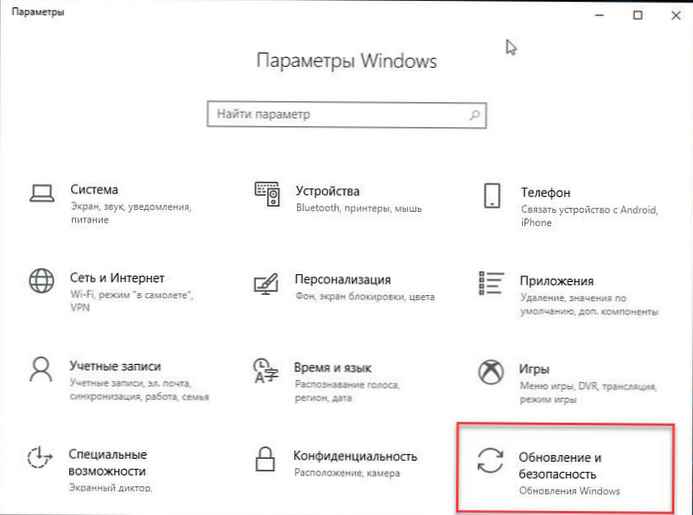
Menjen a szakaszba Frissítés és biztonság → Hibaelhárítás.
A Hibaelhárítás lapon kattintson a gombra Windows Update és nyomja meg a gombot Futtassa a Hibaelhárítót.
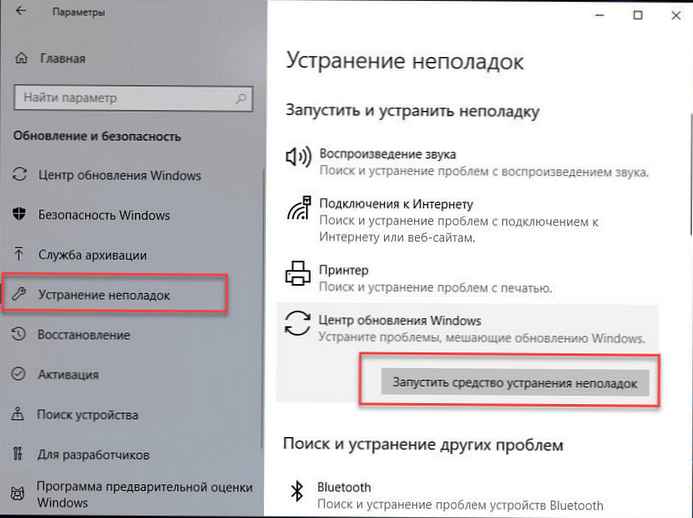
Az eszköz működésének befejezése után újra kell indítania a számítógépet, és meg kell próbálnia újra telepíteni a frissítést.
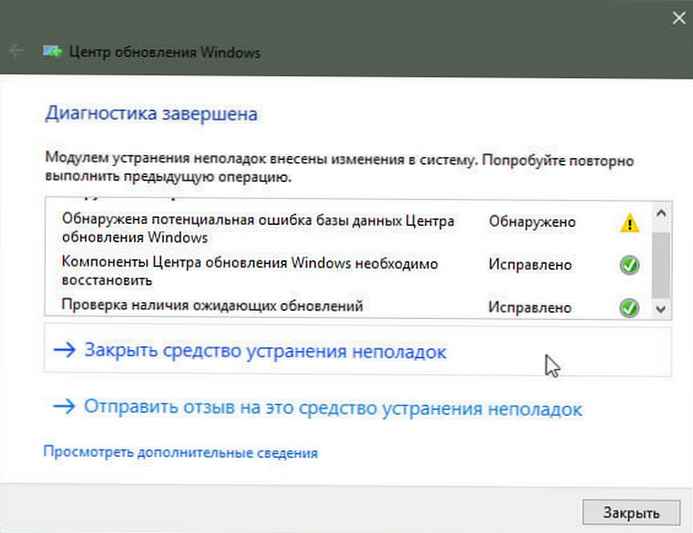
Most a frissítés megy, ahogy kellene.
Abban az esetben, ha a hibaelhárítás nem tudja javítani a frissítési adatbázist, manuálisan javíthatja azt a következők szerint:
Parancssori használat
Megnyitás "Parancssor„Vagy”PowerShell " és az Enter megnyomásával adja meg egyenként a következő parancsokat.
net stop wuauserv
net stop cryptSvc
nettó stop bit
net stop msiserver
Ren C: \ Windows \ SoftwareDistribution SoftwareDistribution.old
Ren C: \ Windows \ System32 \ catroot2 Catroot2.old
net start wuauserv
net start cryptSvc
nettó kezdési bitek
net start msiserver
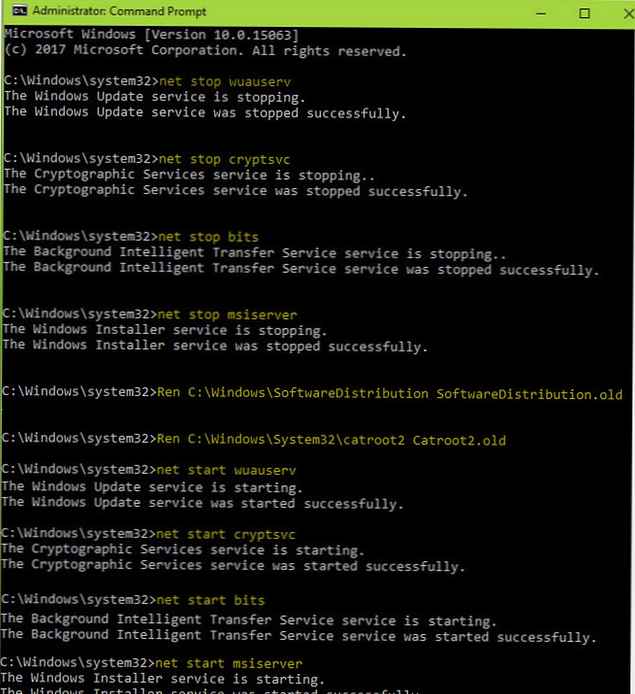
Zárja be a parancssori ablakot, és indítsa újra a számítógépet.
Az újraindítás után próbálja meg újból telepíteni a rendelkezésére álló Windows frissítéseket, most már jól működnek.
Ha továbbra is problémái vannak a frissítésekkel a Windows Update szolgáltatásban, frissítheti a rendszert egy ISO fájl használatával.





![[SOLVED] A diavetítés a Windows 10 zár képernyőn nem működik](http://telusuri.info/img/images_1/[resheno]-ne-rabotaet-slajd-shou-na-ekrane-blokirovki-windows-10.png)





